
「アタッシェケース」といえば、古くからある暗号化・復号化ソフトとして有名だが、現在はオープンソースで開発されているという。
老舗のファイル暗号化・復号ソフト「アタッシェケース」などを開発しているひばらみつひろ氏は5日、個人で開発していた「アタッシェケース」をGPL v3ライセンスのもとでオープンソース化したことを発表(「窓の杜 – 【NEWS】老舗のファイル暗号化ソフト「アタッシェケース」がオープンソース化」より引用)
必要となる基本的な機能はもちろん持っている。
アタッシェケースは暗号化技術としてRijndaelを採用し、鍵やブロック長は256bitになっています。自己解凍型も作成できるので、アタッシェケースを持っていない人にもファイルの送信ができます。ファイルの暗号化機能もあり、Zip圧縮の代わりに使う事もできそうです(「見られたくないファイルは強力な暗号化を施そう「アタッシェケース」 – MOONGIFT|オープンソース・ソフトウェア紹介を軸としたITエンジニア、Webデザイナー向けブログ」より引用)
Rijndael はAES の元になっているらしい。
AESの元となった Rijndael では、ブロック長と鍵長が可変で、128ビットから256ビットまでの32ビットの倍数が選べる(「AES暗号 – Wikipedia」より引用)
格好良いか面倒かはそれぞれだが、以下の様な利用方法も可能だ。
常に同じファイルを解除キーとして用いるよう設定することも可能なため、メモリカードなどに復号用ファイルを保存しておけば、ハードウェアキーのような感覚でファイルを復号できる。(「窓の杜 – アタッシェケース」より引用)
ダウンロード
「hibara/AttacheCase · GitHub」から「hibara-AttacheCase-56f0e8d.zip」をダウンロードする。
スポンサードリンク
※Windows7 SP1 で試用した
ファイルの展開
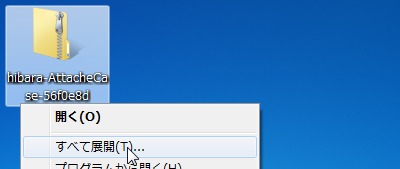
ダウンロードした「hibara-AttacheCase-56f0e8d.zip」を解凍する。
使い方
起動のしかた
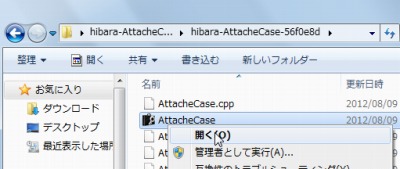
「AttacheCase.exe」を実行する。

起動したところ。
暗号化

適当なファイルをドラッグ・アンド・ドロップして暗号化を試す。

パスワードを設定してOK をクリックする(確認のために2回入力する)。
この時、実行形式出力にチェックを入れておけば、自己解凍形式になるだろうから、アタッシュケースを持っていない人でも解凍できる様になると思われる。

暗号化されるのを待つ。
復号化

拡張子「atc」ファイルとして暗号化された。

「AttacheCase.exe」を実行し、暗号化されたファイルをドラッグ・アンド・ドロップする。

暗号化時に入力したパスワードを入力してOK をクリックする。
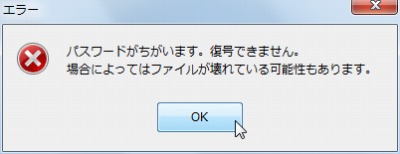
パスワードに誤りがあると当然、復号化できない。
メッセージには「壊れているかも」とあるのが少々怖い。
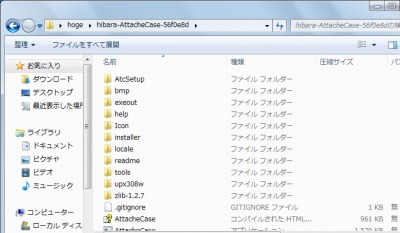
正しいパスワードを入力して復号化できることを確認する。
スポンサードリンク
コメント